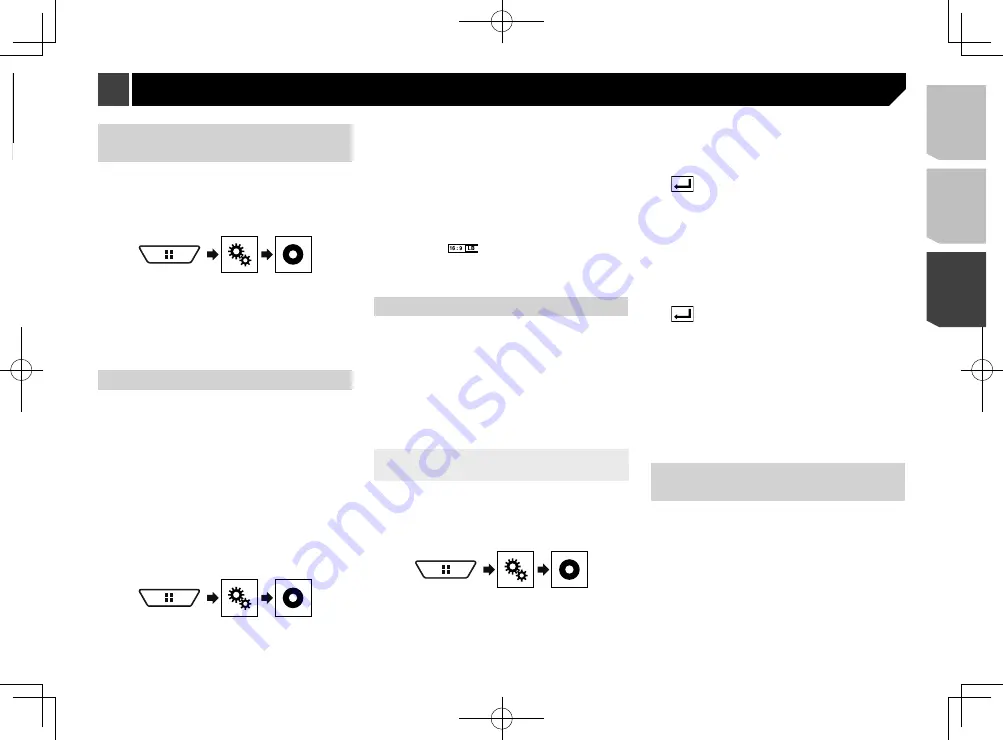
191
Ajuste de la visualización del
icono de ángulo
El icono de ángulo se puede ajustar para que aparezca en
escenas donde el ángulo pueda cambiarse.
p
Este ajuste está disponible cuando la fuente seleccionada es
“
Disc
”, “
CD
”, “
Video CD
” o “
DVD
”.
1 Visualice la pantalla “
Configuración de video
”.
2 Toque [
Config. DVD/DivX
].
3 Toque [
Multiángulo
] repetidamente hasta que
aparezca el ajuste deseado.
Act.
(ajuste predeterminado): Se activa el ajuste
multiángulo.
Des.
: Se desactiva el ajuste multiángulo.
Ajuste de la relación de aspecto
Existen dos tipos de visualizaciones. Una visualización de pan-
talla panorámica tiene una relación anchura/altura (aspecto de
televisión) de 16:9, mientras una visualización normal tiene un
aspecto de televisión de 4:3. Si utiliza una visualización trasera
normal con un aspecto de televisión de 4:3, puede establecer
la relación de aspecto apta para su visualización trasera. (Se
recomienda utilizar esta función solo cuando desee adaptar la
relación de aspecto a la visualización trasera.)
p
Al utilizar una visualización normal, puede seleccionar
“
Buzón
” o “
Pan Scan
”. La selección de “
16:9
” quizá pro-
duzca una imagen poco natural.
p
Si selecciona la relación de aspecto de televisión, la visuali-
zación de este producto cambiará al mismo ajuste.
p
Este ajuste está disponible cuando la fuente seleccionada es
“
Disc
”, “
CD
”, “
Video CD
” o “
DVD
”.
1 Visualice la pantalla “
Configuración de video
”.
2 Toque [
Config. DVD/DivX
].
3 Toque [
Aspecto TV
].
Aparece el menú emergente.
4 Toque el elemento.
16:9
(ajuste predeterminado): Muestra la imagen de pantalla
panorámica (16:9) tal y como es (ajuste inicial).
Buzón
: Asigna a la imagen una forma de buzón con bandas
negras en la parte superior e inferior de la pantalla.
Pan Scan
: Recorta la imagen en los lados derecho e
izquierdo de la pantalla.
p
Al reproducir discos que no cuenten con un sistema Pan
Scan, el disco se reproduce con “
Buzón
” incluso si usted
selecciona el ajuste “
Pan Scan
”. Confirme si la caja del disco
tiene la marca
.
p
La relación de aspecto de televisión no se puede modificar
en algunos discos. Consulte las instrucciones del disco para
obtener información detallada.
Ajuste del bloqueo paterno
Algunos discos de DVD-Video le permiten utilizar el bloqueo
paterno para imponer restricciones, de modo que los niños no
puedan ver escenas violentas ni para adultos. Puede ajustar el
nivel del bloqueo paterno en pasos como lo desee.
p
Cuando establezca un nivel de bloqueo paterno y después
reproduzca un disco que incluya dicho bloqueo, es posible
que se muestren indicaciones de ingreso del número de
código. En este caso, la reproducción comenzará cuando se
ingrese el número de código correcto.
p
Este ajuste está disponible cuando la fuente seleccionada es
“
Disc
”, “
CD
”, “
Video CD
” o “
DVD
”.
Ajuste del número de código y el
nivel
Cuando utilice esta función por primera vez, registre su número
de código. El bloqueo paterno no funcionará si no registra un
número de código.
1 Visualice la pantalla “
Configuración de video
”.
2 Toque [
Config. DVD/DivX
].
3 Toque [
Paterno
].
Aparece la pantalla “
Paterno
”.
4 Toque [
0
] a [
9
] para ingresar un número de
código de cuatro dígitos.
5 Toque la siguiente tecla.
Registra el número de código, y ahora usted
puede establecer el nivel.
6 Toque cualquier número entre [
1
] y [
8
] para
seleccionar el nivel deseado.
[
8
]: Permite la reproducción de todo el disco (ajuste inicial).
[
7
] a [
2
]: Permite la reproducción de discos para niños y
discos sin contenido para adultos.
[
1
]: Permite solo la reproducción de discos para niños.
7 Toque la siguiente tecla.
Establece el nivel de bloqueo paterno.
p
Se recomienda conservar un registro de su número de
código en caso de olvidarlo.
p
El nivel de bloqueo paterno se guarda en el disco. Usted
puede confirmarlo viendo la caja del disco, el folleto incluido
o el propio disco. No puede utilizar el bloqueo paterno con
discos que no cuenten con un nivel de bloqueo paterno
guardado.
p
En algunos discos, el bloqueo paterno funciona solo para
omitir determinadas escenas y después reanudar la repro-
ducción normal. Consulte las instrucciones del disco para
obtener información detallada.
Visualización de su código de
registro DivX VOD
Si desea reproducir contenido DivX
®
VOD (video a la carta) en
este producto, antes debe registrar este producto con su pro-
veedor de contenido DivX VOD. Para ello, genere un código de
registro DivX VOD, que debe remitir a su proveedor.
p
Conserve un registro del código, porque lo necesitará
cuando registre este producto con el proveedor de DivX
VOD.
p
Este ajuste está disponible cuando la fuente seleccionada es
“
Disc
”, “
CD
”, “
Video CD
” o “
DVD
”.
1 Visualice la pantalla “
Configuración de video
”.
Ajuste de los idiomas de mayor
prioridad
Puede asignar el idioma de mayor prioridad al subtítulo, el audio
y el menú de mayor prioridad en la reproducción inicial. Si el
idioma seleccionado está grabado en el disco, los subtítulos, el
audio y el menú se muestran o se reproducen en ese idioma.
p
Este ajuste está disponible cuando la fuente seleccionada es
“
Disc
”, “
CD
”, “
Video CD
” o “
DVD
”.
Ajuste del idioma
Puede establecer el idioma de preferencia. Si están disponibles,
los subtítulos, el audio o el menú se reproducirán en el idioma
seleccionado.
1 Visualice la pantalla “
Configuración de video
”.
2 Toque [
Config. DVD/DivX
].
3 Toque [
Idioma de subtítulos
], [
Idioma de audio
]
o [
Idioma de menús
].
Aparece el menú emergente.
4 Toque el idioma deseado.
Al seleccionar “
Otros
”, se muestra una pantalla de introducción
del código del idioma. Ingrese el código de cuatro dígitos del
idioma deseado y toque
.
p
Si el idioma seleccionado no está disponible, se muestra el
idioma especificado en el disco.
p
También puede cambiar el idioma tocando la tecla de cam-
bio del idioma durante la reproducción.
p
El ajuste realizado aquí no se verá afectado incluso si el
idioma se cambia durante la reproducción usando la tecla
correspondiente.
Configuración del reproductor de video
191
< CRD4924-A >
Configuración
del reproductor
de video
Configuración del reproductor de video
















































